Дія 5: Застосування теплових навантажень
У цій вправі, як і в попередньому вивченні, ви припускаєте, що внутрішня стінка труби має таку саму температуру, що й вода, яка по ній тече. Ви також припускаєте, що швидкість потоку достатньо висока, щоб зміна температури води в радіаторі була незначною. Однак ребра втрачатимуть тепло в навколишнє середовище через природну конвекцію та випромінювання. Важливо зробити однакові припущення, щоб забезпечити дійсне порівняння.
У цій діяльності ви
-
Прикладіть теплове навантаження до внутрішніх поверхонь труби, щоб відобразити тепло від води 75 C, що протікає через них
-
Додайте теплове навантаження до ребер, щоб відобразити тепло, що випромінюється від гарячої труби через ребра в навколишнє середовище
-
Застосуйте теплове навантаження до ребер, щоб відобразити втрату тепла через конвекцію в навколишнє середовище
-
Автоматично виявляти набори контактів і використовувати параметри за замовчуванням.

Нова імітаційна модель (ліворуч). Імітаційна модель із прикладеними навантаженнями (справа) .
передумови
- Завдання 4 завершено.
Кроки
-
Відкрийте діалогове вікно «Теплові навантаження » та виберіть лише всі грані труби, готові застосувати теплове навантаження для імітації гарячої води всередині труби.
- У браузері розгорніть
 Компоненти моделі .
Компоненти моделі . - Натисніть
 поруч із Плавцями , щоб сховати їх.
поруч із Плавцями , щоб сховати їх. - Натисніть
 поруч із трубою , щоб зробити її видимою.
поруч із трубою , щоб зробити її видимою. - Натисніть ПРАВУ грань ViewCube, щоб налаштувати орієнтацію труби.
- Натисніть
 (Робоча область «Моделювання» > вкладка «Налаштування» > панель «Навантаження» > «Теплові навантаження» , щоб відкрити діалогове вікно «Теплові навантаження» .
(Робоча область «Моделювання» > вкладка «Налаштування» > панель «Навантаження» > «Теплові навантаження» , щоб відкрити діалогове вікно «Теплові навантаження» . - У діалоговому вікні Thermal Loads підтвердьте, що Load Type (Тип навантаження) є
 Прикладна температура .
Прикладна температура . - Натисніть
 Виберіть усі грані , щоб ви могли вибрати всі поверхні труби, а потім натисніть на трубу.
Виберіть усі грані , щоб ви могли вибрати всі поверхні труби, а потім натисніть на трубу.
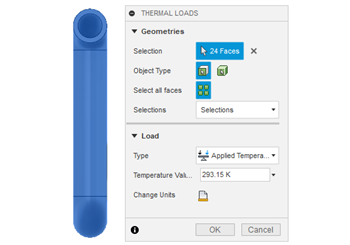
- У браузері розгорніть
-
Зніміть вибір із зовнішніх поверхонь труби, щоб теплове навантаження застосовувалося лише до внутрішніх поверхонь труби.
- У діалоговому вікні «Теплові навантаження» натисніть
 Виберіть усі грані , щоб деактивувати його, щоб ви могли використовувати стандартне виділення для скасування виділення зовнішніх граней труби.
Виберіть усі грані , щоб деактивувати його, щоб ви могли використовувати стандартне виділення для скасування виділення зовнішніх граней труби. - Клацніть лівою кнопкою миші праворуч і над моделлю та перетягніть виділене вікно за краї з правого боку моделі.
Примітка : важливо потягнути вікно вибору вліво, щоб правильно скасувати виділення поверхонь.
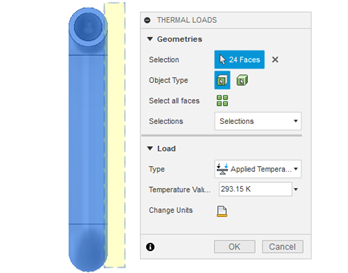
- У діалоговому вікні «Теплові навантаження» натисніть
-
Прикладіть термічне навантаження 75 С до внутрішніх поверхонь труби.
- У діалоговому вікні «Теплові навантаження» натисніть
 Змінити одиниці вимірювання .
Змінити одиниці вимірювання . - Виберіть C зі спадного списку.
- Змініть значення температури на 75 C.
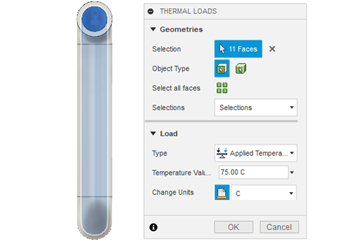
- Натисніть OK , щоб прийняти температуру та закрити діалогове вікно.
- У діалоговому вікні «Теплові навантаження» натисніть
-
Переконайтеся, що правильна температура застосована до правильних поверхонь труби.
- У браузері розгорніть
 Завантажте Case1 , потім розгорніть
Завантажте Case1 , потім розгорніть  навантаження .
навантаження . - Наведіть курсор миші на
 Applied Temperature1 , потім натисніть
Applied Temperature1 , потім натисніть  редагувати Показано прикладену температуру, а 11 внутрішніх граней виділено синім кольором.
редагувати Показано прикладену температуру, а 11 внутрішніх граней виділено синім кольором.
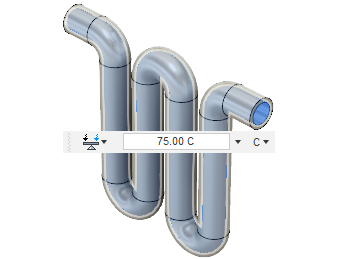
- Натисніть «Скасувати» , щоб закрити діалогове вікно «Теплові навантаження» .
- У браузері розгорніть
-
Застосуйте теплове навантаження до ребер, щоб імітувати втрату тепла в навколишнє середовище через випромінювання за температури навколишнього середовища.
- У браузері в розділі Компоненти моделі натисніть
 поруч із Плавцями , щоб зробити їх видимими.
поруч із Плавцями , щоб зробити їх видимими. - Натисніть
 поруч із трубою , щоб приховати її.
поруч із трубою , щоб приховати її. - Якщо орієнтацію було змінено, клацніть ПРАВУ грань ViewCube.
- Натисніть
 (Робоча область «Моделювання» > вкладка «Налаштування» > панель «Навантаження» > «Теплові навантаження» , щоб відкрити діалогове вікно «Теплові навантаження» .
(Робоча область «Моделювання» > вкладка «Налаштування» > панель «Навантаження» > «Теплові навантаження» , щоб відкрити діалогове вікно «Теплові навантаження» . - У діалоговому вікні «Теплові навантаження» змініть тип навантаження на
 Радіація .
Радіація . - Клацніть лівою кнопкою миші та перетягніть вікно навколо всіх плавників і підтвердьте, що вибрано 140 граней .
- Клацніть стрілку вниз безпосередньо над ViewCube, щоб змінити орієнтацію, щоб верхня частина ребер була спрямована з полотна на вас.
- Клацніть лівою кнопкою миші обличчя моделі ліворуч і над верхнім отвором у плавниках і перетягніть виділене вікно на всі отвори. Зверніть увагу, що тепер вибрано лише 84 обличчя .
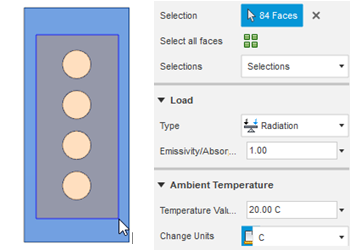
- Залиште значення за замовчуванням для коефіцієнта випромінювання 1 і значення температури навколишнього середовища 293,15 K (20 C) , потім натисніть OK , щоб застосувати команду та закрити діалогове вікно.
- У браузері в розділі Компоненти моделі натисніть
-
Застосуйте теплове навантаження до ребер, щоб імітувати втрату тепла в навколишнє середовище через природну конвекцію за температури навколишнього середовища та зі значенням конвекції 5 Вт/(м^2 К) .
- Натисніть ПРАВУ грань ViewCube, щоб знову побачити всі ребра.
- Натисніть
 (Робоча область «Моделювання» > вкладка «Налаштування» > панель «Навантаження» > «Теплові навантаження» , щоб відкрити діалогове вікно «Теплові навантаження» .
(Робоча область «Моделювання» > вкладка «Налаштування» > панель «Навантаження» > «Теплові навантаження» , щоб відкрити діалогове вікно «Теплові навантаження» . - У діалоговому вікні «Теплові навантаження» змініть тип навантаження на
 Конвекція .
Конвекція . - Клацніть лівою кнопкою миші та перетягніть вікно навколо всіх плавників і підтвердьте, що вибрано 140 граней .
- Клацніть стрілку вниз безпосередньо над ViewCube, щоб змінити орієнтацію, щоб верхня частина ребер була спрямована з полотна на вас.
- Клацніть лівою кнопкою миші на грані моделі ліворуч і над верхнім отвором у ребрах і перетягніть виділене вікно на всі отвори, щоб вибрати ті самі поверхні, що й у попередньому кроці.
- Залиште температуру навколишнього середовища та змініть значення конвекції на 5 Вт /(м^2 К) .
- Натисніть OK , щоб застосувати команду та закрити діалогове вікно.
Порада : перевірте браузер, щоб переконатися, що всі три завантаження показані. Переконайтеся, що теплові навантаження на ребра правильні, таким же чином, як ви перевіряли трубу.
-
Визначте контакти між тілами, з яких складається модель.
Примітка . Оскільки ви використовуєте параметри за замовчуванням, ви можете запустити аналіз без визначення контактів, і симуляція обчислить їх автоматично.
- Натисніть
 (Робоча область моделювання > вкладка «Налаштування» > панель «Контакти» > «Автоматичні контакти» , щоб відкрити діалогове вікно «Автоматичні контакти» .
(Робоча область моделювання > вкладка «Налаштування» > панель «Контакти» > «Автоматичні контакти» , щоб відкрити діалогове вікно «Автоматичні контакти» . - Натисніть «Створити» , щоб прийняти команду та закрити діалогове вікно.
Усі частини збігаються, тому допуск за замовчуванням прийнятний.
- У браузері натисніть
 поруч із трубою , щоб зробити її видимою.
поруч із трубою , щоб зробити її видимою. - Натисніть
 Початковий вигляд над ViewCube, щоб повернути моделі до початкового розміру та орієнтації.
Початковий вигляд над ViewCube, щоб повернути моделі до початкового розміру та орієнтації.
- Натисніть
Підсумок заняття 5
У цій діяльності ви
- Приклали теплове навантаження до внутрішніх поверхонь труби, щоб відобразити тепло від води з температурою 75 C, що протікає через них
- Застосовано теплове навантаження на ребра, щоб представити тепло, що випромінюється від гарячої труби через ребра в навколишнє середовище
- Застосовується теплове навантаження до ребер, щоб відобразити втрату тепла через конвекцію в навколишнє середовище.
- Автоматично виявлено набори контактів і використано налаштування за замовчуванням.
Орігінал сторінки: Activity 5 Apply thermal loads